Ak neaktivujete svoju kópiu systému Windows 10 po uplynutí 90-dennej skúšobnej doby, na pracovnej ploche sa zobrazí vodoznak aktivácie systému Windows 10. Môže sa tiež stať, že tento vodoznak stále vidíte, aj keď ste aktivovali systém Windows 10. V takom prípade, ak uvažujete o tom, ako natrvalo odstrániť vodoznak aktivácie systému Windows 10, vám tento článok pomôže. Stačí postupovať podľa týchto jednoduchých metód a vodoznak na aktiváciu bude za chvíľu nemenný.
Oprava-1 Upravte svoj register-
Zmena hodnoty „Štart„Kľúč tento problém vyrieši za vás.
1. Klikni na Vyhľadávanie rámček a potom napíšte „regedit“.
2. Teraz kliknite na „Editor registrov”Z výsledkov vyhľadávania a otvorte ho vo svojom počítači.

POZNÁMKA–
Raz Editor registrov sa objaví, kliknite na „Súbor” > “Export”Na vytvorenie zálohy registra. Nezabudnite si zálohu uložiť na ľahko prístupnom mieste.
Ak sa vo vašom systéme stane niečo zlé, môžete svoj register získať jednoduchým importom zálohy.
3. V Editor registrov okno na ľavej strane prejdite na toto miesto-
Počítač \ HKEY_LOCAL_MACHINE \ SYSTEM \ CurrentControlSet \ Services \ svsvc
4. Teraz na pravej strane dvojité kliknutie dňa „Štart” DWORD hodnotu upraviť.
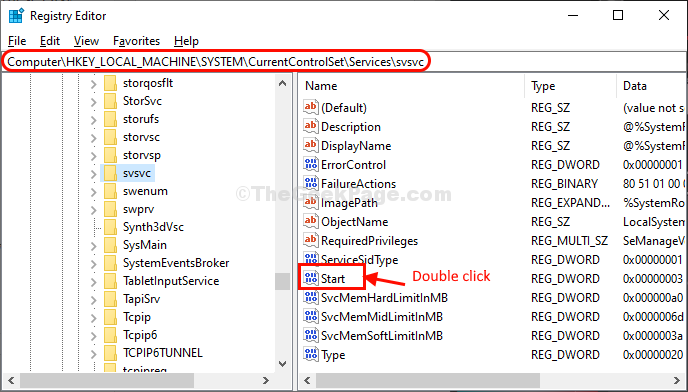
5. Jednoducho nastavte ‘Hodnotové údaje„Do“4”A potom kliknite na“Ok”Na uloženie zmien do vášho počítača.
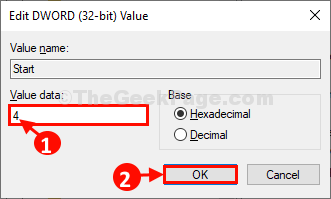
Po dokončení zatvorte Editor registrov okno. Reštartovať váš počítač a vodoznak bude preč.
Oprava-2 Spustenie dávkového súboru-
Vytvorte a spustite v počítači dávkový súbor, aby ste ukončili proces vodoznaku.
1. Najskôr napíšte „Poznámkový blok”Vo vyhľadávacom poli.
2. Potom kliknite na „Poznámkový blok“.
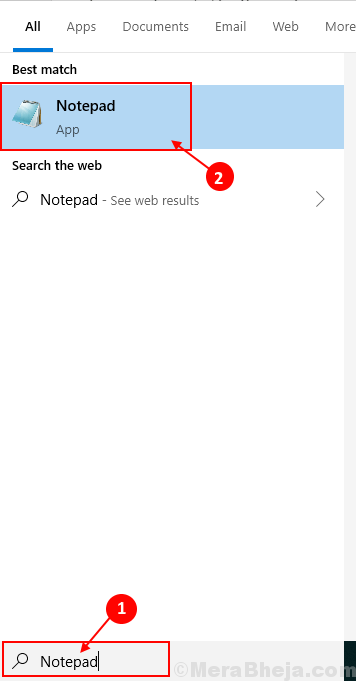
3.Kópia–vložiť tieto nasledujúce riadky v Poznámkový blok okno.
@ echo vypnuté. taskkill / F / IM explorer.exe. spustite program explorer.exe. východ
4. Potom kliknite na „Súbor“Na paneli s ponukami a potom kliknite na„Uložiť ako“.
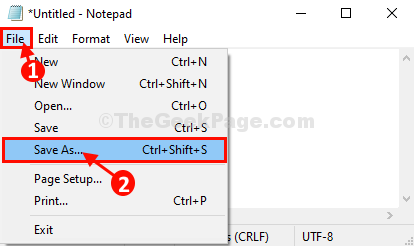
5. V Uložiť ako v okne pomenujte súbor ako „vodoznak.bat“. Vyberte umiestnenie podľa vášho výberu pre uloženie tohto dávkového súboru.
6. Vyberte „Uložiť ako typ:„Ako“Všetky súbory”Z rozbaľovacej ponuky.
7. Kliknite na "Uložiť”Na uloženie súboru do vášho počítača.
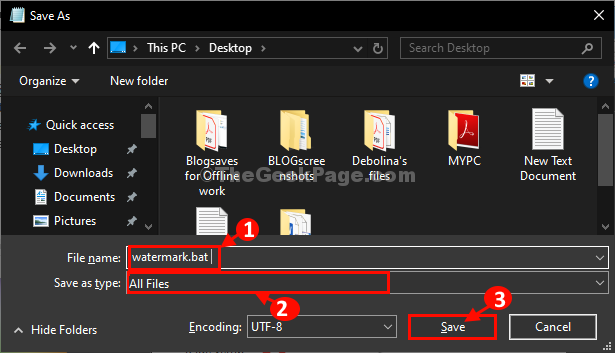
Prejdite na miesto, kde ste uložili dávkový súbor.
8. Dvojité kliknutie na „Vodoznak”Dávkový súbor na vykonanie vo vašom počítači.
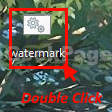
Uvidíte, že z obrazovky zmizla aktivačná správa.
Ale keď ty reštartovať vo vašom počítači sa znova zobrazí aktivačná správa.
Teraz, ak chcete programovať systém Windows tak, aby automaticky spustil dávkový súbor vodoznaku, postupujte podľa týchto krokov -
1. Klikni na Vyhľadávanie do políčka vedľa ikony Windows a napíš „Plánovač úloh“.
2. Kliknite na "Plánovač úloh”Z vyvýšeného Vyhľadávanie výsledok otvoriť Plánovač úloh.
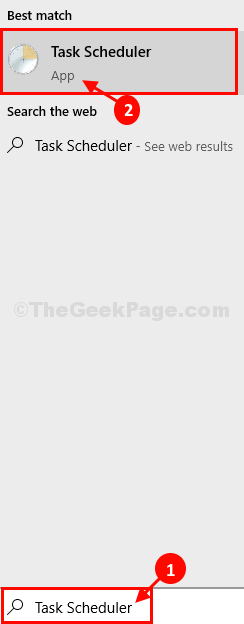
3. V Plánovač úloh okno, na pravej strane kliknite na „Vytvoriť základnú úlohu ...“.
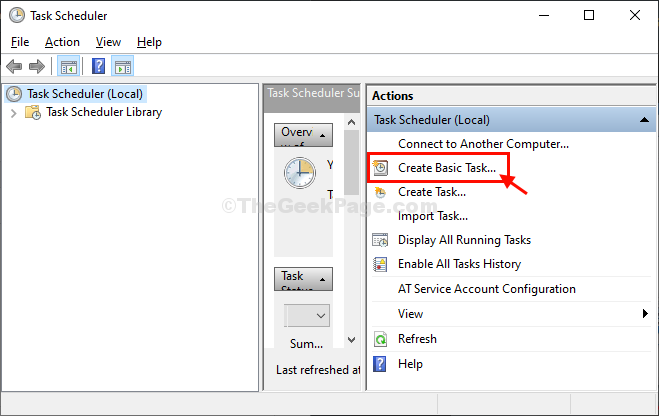
4. Pomenujte úlohu ako „Vodoznak“.
5. Potom kliknite na „Ďalšie”Pokračovať ďalej.

6. Teraz zvoľte „Keď sa počítač spustí„Ako frekvencia, kedy sa táto úloha bude konať.
7. Opäť kliknite na „Ďalšie”Ísť ďalej.
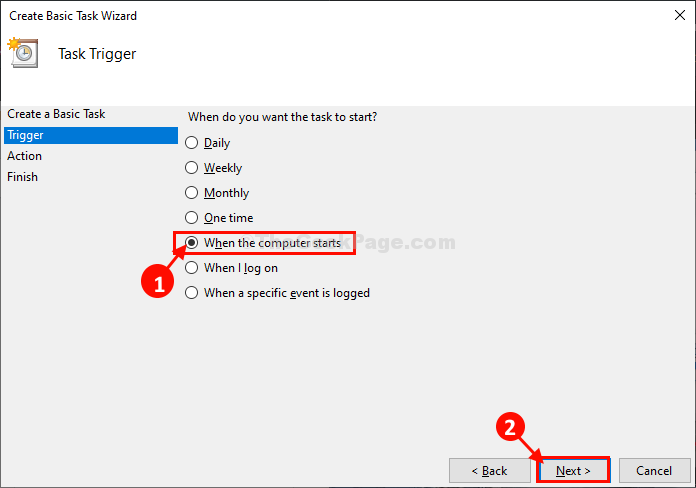
8. Teraz zvoľte „Spustite program“.
9. Teraz kliknite na „Ďalšie”Pokračovať v výbere programu.
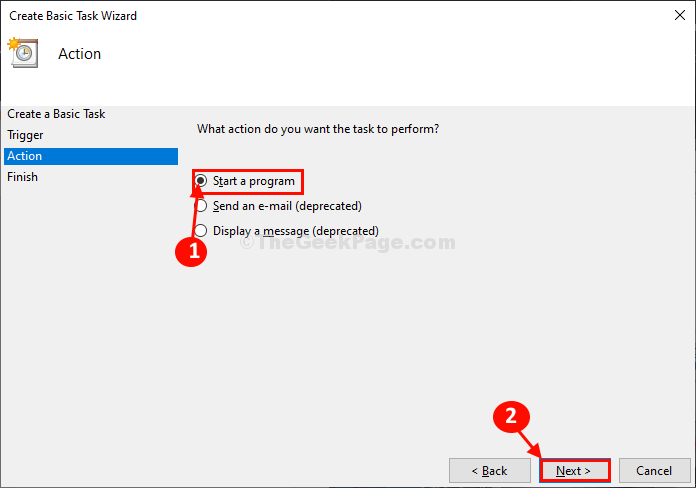
10. Kliknite na "Prechádzať“.
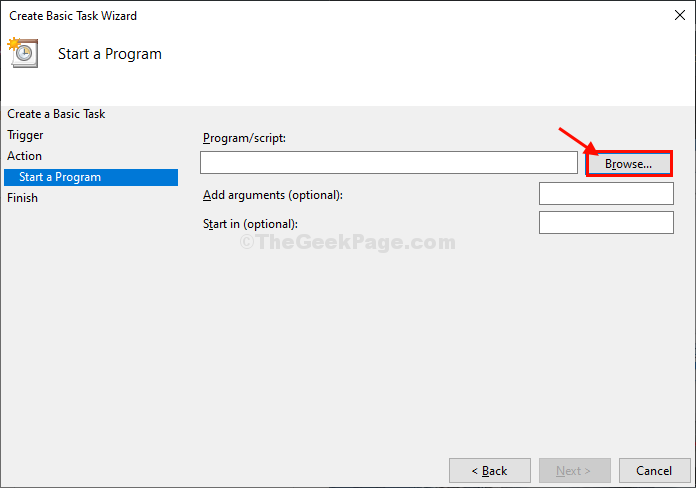
11. Teraz prejdite na miesto, kde ste uložili „vodoznak.bat“Súbor.
12. Vyberte „vodoznak”A potom kliknite na“Otvorené“.
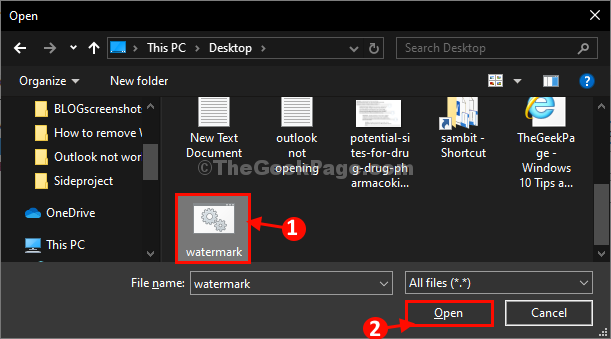
13. Potom kliknite na „Ďalšie“.
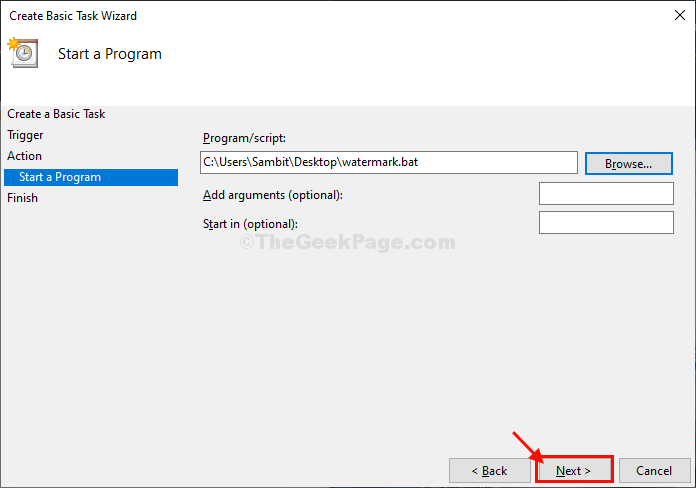
14. Nakoniec kliknite na „Skončiť”Na dokončenie plánovania úlohy.
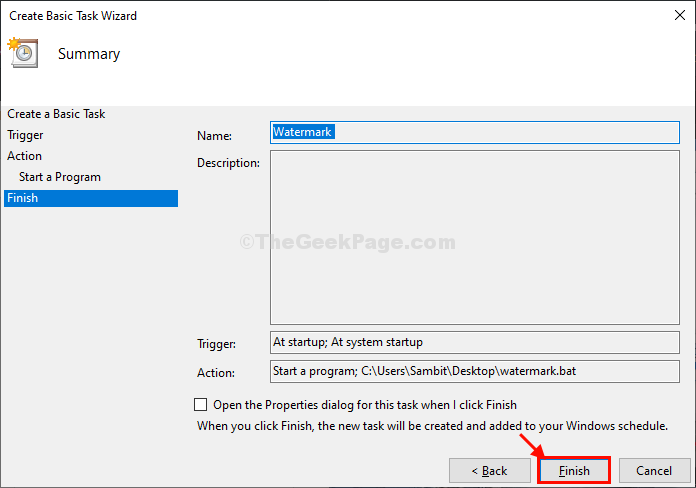
Zavrieť Plánovač úloh okno.
Odteraz sa pri každom spustení počítača spustí tento dávkový flil automaticky, ktorý pri spustení odstráni vodoznak.
Ak problém stále pretrváva, postupujte podľa našej nasledujúcej opravy.
Oprava-3 Upravte svoj register-
Ak sa vodoznak na vašom počítači zobrazuje aj naďalej, postupujte podľa týchto pokynov -
1. Stlačením ikony Windows vstúpite do Vyhľadávanie box. Teraz napíš „regedit“.
2. Potom kliknite na „Editor registrov”Pre prístup k editoru.

3. Po otvorení editora registra prejdite do tohto umiestnenia
Počítač \ HKEY_CURRENT_USER \ Ovládací panel \ Desktop
4. Na pravej strane dvojité kliknutiena „PaintDesktopVersion”Hodnotu upraviť.
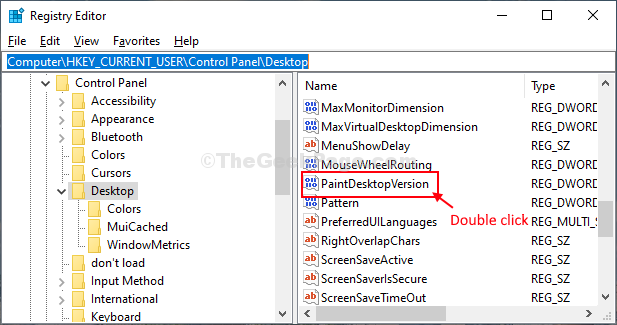
5. V Upraviť hodnotu DWORD (32-bit) v okne kliknite na „Hodnotové údaje:„Do“0“.
6. Nakoniec kliknite na „Ok”Na uloženie zmien do vášho počítača.
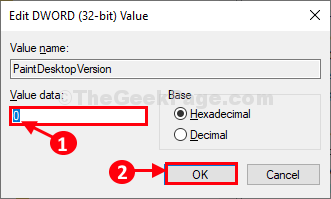
Po dokončení zatvorte Editor registrov okno.
Reštart počítači a po reštartovaní počítača bude problém s vodoznakom vyriešený.


